Faceți videoclipul curat: 2 dispozitive de îndepărtare a filigranelor video vă ajută să o faceți
Te-ai gândit vreodată să folosești un dispozitiv de îndepărtare a filigranelor video pentru a scăpa de acele filigrane enervante? Mulți oameni ar putea găsi un instrument potrivit pentru a face acest lucru. Unele software vor scădea calitatea, iar unele chiar nu au putut curăța complet videoclipul. Dar vestea bună este că această postare a găsit cele mai bune 2 dispozitive de îndepărtare a filigranelor video pentru tine. Puteți învăța cum să le folosiți pentru a face filigranul să dispară pe computer și pe mobil.
Lista Ghidului
Partea 1: Eliminați complet filigranul video cu AnyRec Partea 2: Utilizați Eraser Video pentru a elimina filigranul de pe telefon Partea 3: Întrebări frecvente despre Video Watermark RemoverPartea 1: Eliminați complet filigranul video cu AnyRec
Poate că cauți un software care să facă să dispară filigranul de pe videoclip. Din fericire, AnyRec Video Converter este dispozitivul de îndepărtare a filigranului video care vă poate ajuta să scăpați complet de filigranul sau sigla de pe videoclip. În acest software, ecranul său principal direct vă va spune ce funcție vă poate ajuta să faceți ceea ce doriți. Deci, vă vor lua doar câțiva pași pentru a elimina un filigran de pe videoclip.
Acest dispozitiv de îndepărtare a filigranului video vă va ajuta să îl eliminați din zona dorită. Puteți schimba cu ușurință dimensiunea și poziția de îndepărtare. Mai mult, puteți seta dispozitivul de îndepărtare a filigranului în diferite durate de timp. Și pe lângă această funcție, puteți experimenta și multe alte funcții de editare video, cum ar fi convertirea formatului în altul dorit.

Setați durata filigranului dacă filigranul se mișcă în videoclip.
Păstrați calitatea video originală după ce eliminați filigranul.
Ieșiți formatul video potrivit pentru dvs. dacă aveți o solicitare în acest sens.
Adăugați un filigran nou dacă doriți să îl înlocuiți pe cel vechi.
Descărcare sigură
Descărcare sigură
Iată pașii pentru a utiliza caracteristica Video Watermark Remover în acest software:
Pasul 1.În primul rând, ar trebui să faceți clic pe butonul „Toolbox” de pe ecranul principal. Și puteți vedea că există un buton numit „Video Watermark Remover”. Și apoi puteți face clic pe el pentru a încărca videoclipul.
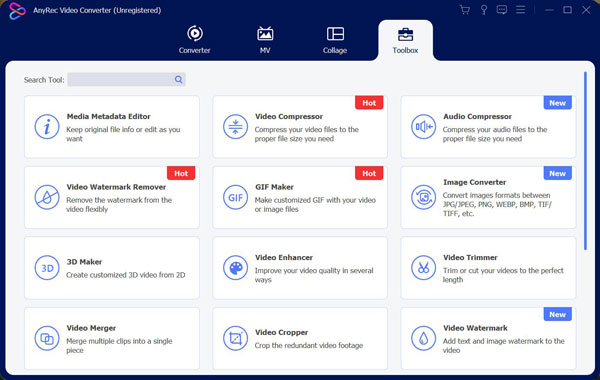
Pasul 2.După ce încărcați videoclipul, puteți face clic pe butonul „Adăugați o zonă de eliminare a filigranului”. Când faceți clic pe butonul, va apărea o casetă pe videoclip. Partea din videoclipul dvs. din această casetă va fi eliminată. Deci, puteți trage caseta pe filigran sau logo pentru a o elimina.
Pasul 3.Acest software nu ar putea doar să accepte o cutie pentru a vă permite să eliminați filigranul. Există multe alte preferințe pe care le puteți face. Puteți seta durata de eliminare a filigranului video. Acest lucru vă poate ajuta să setați perioada în care doriți ca filigranul să dispară în acest videoclip. Și dimensiunea, desigur, pe care o trageți pentru a modifica sau introduce valoarea. În plus, dacă există mai mult de un filigran sau logo pe care doriți să le eliminați, puteți face clic din nou pe butonul „Adăugați o zonă de eliminare a filigranului” pentru a adăuga o altă casetă de eliminare a filigranului video.

Pasul 4.După ce ați terminat cu setările, puteți face clic pe butonul „Export” și puteți alege calea de salvare pentru a termina eliminarea filigranului de pe videoclip.
Partea 2: Utilizați Eraser Video pentru a elimina filigranul de pe telefon
Eraser video este o aplicație mobilă pentru îndepărtarea filigranelor video. Această soluție la îndemână are o funcție Eliminare filigran care permite utilizatorilor să selecteze zona filigranului din videoclip. De asemenea, permite utilizatorilor să editeze și să adauge filigrane. Această aplicație are o interfață ușor de utilizat și caracteristici care se explică de la sine. Deși este o aplicație mobilă, acceptă și multe formate video, inclusiv MP4, MOV, M4V etc. Cu toate acestea, dacă doriți să eliminați reclamele sau să deblocați funcții de editare, trebuie să plătiți.
Iată pașii pentru a utiliza Video Eraser pentru a elimina filigranul video:
Pasul 1.În primul rând, ar trebui să importați videoclipul din fotografii atingând „Adăugați videoclip” cu pictograma Plus în colțul din dreapta sus al ecranului.
Pasul 2.Următorul pas este să atingeți „Editați” cu pictograma video și să atingeți Eliminați filigran.
Pasul 3.Selectați zona filigranului de pe videoclip și atingeți „Start” pentru a începe procesul de eliminare a filigranului
Pasul 4.Când doriți să vedeți rezultatul, mergeți la previzualizarea filei „Procesate”.
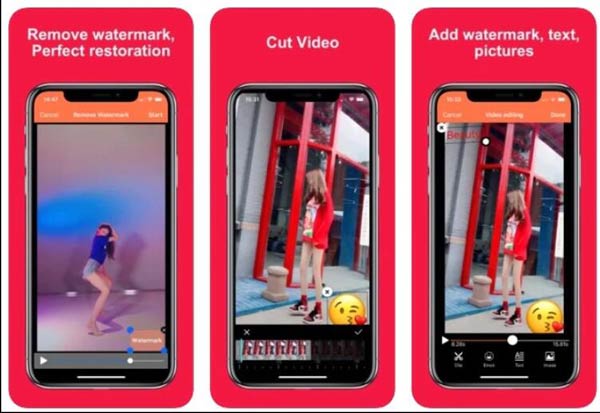
Partea 3: Întrebări frecvente despre Video Watermark Remover
-
Filigranul video este drept de autor?
Filigranul în sine nu este drept de autor. Lucrarea dvs. este deja protejată de drepturi de autor în momentul în care este creată, iar filigranul poate servi ca un memento pentru alții să nu vă fure videoclipul, deoarece sunteți protejat prin drepturi de autor. Deci, nu este ilegal eliminați filigranul video dacă sunteți creatorul sau obțineți permisiunea creatorului.
-
Ce fel de filigran este greu de îndepărtat?
Cel mai greu filigran de eliminat este filigranul video complet. Puteți vedea adesea videoclipuri cu un filigran video complet de la o companie cu produsele lor postate pe internet. În ceea ce privește filigranul în mișcare, ca pe TikTok, puteți utiliza AnyRec Video Converter pentru a seta durata la eliminați filigranul TikTok.
-
Cum să adăugați un filigran nou după ce îl eliminați pe cel vechi?
Puteți utiliza AnyRec Video Converter pentru a adăuga cu ușurință un nou filigran. În meniul de editare, puteți adăuga text sau imagini orice doriți. Și puteți ajusta dimensiunea, locul, culoarea și așa mai departe filigranului dvs.
Concluzie
Aceste două dispozitive de îndepărtare a filigranelor video vă pot ajuta să faceți videoclipul complet curat, fără probleme pe computer și telefon. Deci, nu mai trebuie să fii rumenit de acele filigrane. În ceea ce privește acei oameni care doresc să elimine filigranul de pe computerele lor, AnyRec Video Converter este cea mai bună alegere pentru ei. Acest software vă poate ajuta să scăpați complet de filigranul.
Descărcare sigură
Descărcare sigură
